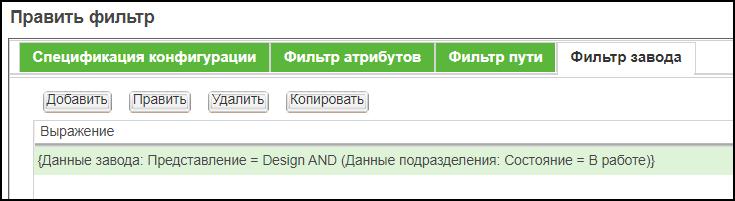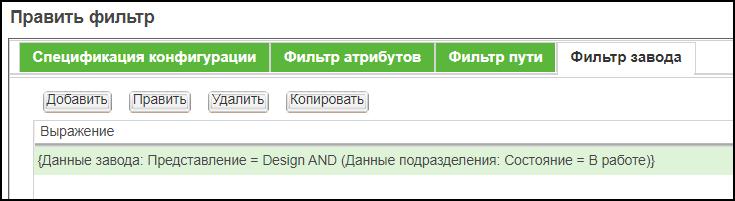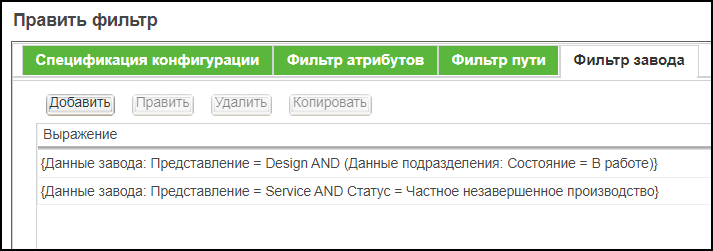Создание новых выражений фильтра завода
Выражения позволяют ограничить включение детали в определенные условия. Сведения о выражениях см. в разделе
Назначение выражений.
Чтобы создать выражения запроса атрибутов завода в диалоговом окне Править фильтр, выполните следующие шаги.
1. Щелкните > . Откроется диалоговое окно Править фильтр.
2. Щелкните вкладку Фильтр завода. Откроется диалоговое окно Выражение запроса атрибута завода.
| Если не определено ни одного выражения, открывается диалоговое окно Выражение запроса атрибута завода, в котором можно определить новые выражения запроса атрибутов завода. Если выражения запроса атрибутов завода были определены, они отображаются в таблице выражений на вкладке Фильтр завода. Нажмите кнопку Добавить, чтобы создать новое выражение запроса атрибута завода. |
3. Используйте список Тип, чтобы выбрать типы данных завода или подразделения для выражения запроса атрибутов завода. Можно выбрать стандартные типы данных завода или подразделения Windchill, а также дополнительные типы данных завода или подразделения, которые определены системным администратором. Выражения фильтрации атрибутов применяются к выбранным типам данных завода или подразделения и их подтипам.
| • Выражения фильтра атрибутов завода, записанные для выбранных типов данных завода или подразделения, возвращают только детали соответствующего типа и его подтипов, даже если одно и то же наименование атрибута применяется к другим типам данных завода или подразделения в структуре типов данных завода или подразделения. • Последовательность, в которой создаются запросы в диалоговом окне Выражение запроса атрибута завода, определяет порядок отображения выражения на вкладке Фильтр завода. Система Windchill фильтрует структуру детали в соответствии с этими выражениями. |
Типы данных завода или подразделения, для которых не записаны выражения фильтрации атрибутов, всегда отфильтровываются и не отображаются в структуре детали.
4. Используйте список Критерии, чтобы выбрать атрибут для фильтрации. Доступные атрибуты зависят от выбранного типа данных завода или подразделения. Можно выбрать стандартные атрибуты Windchill и атрибуты, созданные системным администратором. Частично завершенное выражение запроса атрибутов завода отображается под списками Тип и Критерии.
| Можно выбрать несколько атрибутов в списке Критерии для выражения запроса атрибутов завода. Все выбранные варианты отображаются как отдельные сравнения в отдельных строках. Щелкните значок  , чтобы удалить выражения. |
5. Выберите оператор из списка рядом с атрибутом. Список операторов зависит от атрибута, выбранного для сравнения, и может включать один или несколько перечисленных ниже параметров.
Оператор | Определение |
= | Равно |
≠ | Не равно |
› | Больше |
≥ | Больше или равно |
‹ | Меньше |
≤ | Меньше или равно |
Не задано | Значение атрибута не установлено и является пустым. |
6. Введите значение атрибута рядом с оператором.
| Текстовые значения не зависят от регистра. Чтобы расширить возможности поиска, в поле значения можно использовать для ввода текста подстановочные символы ("?" соответствует одному символу, а "*" - нескольким символам). |
Для некоторых атрибутов требуется выбрать значение из списка. Например, атрибут Состояние требует выбора одного из следующих значений: Анализ, В планировании или В работе.
Другие атрибуты позволяют искать значение щелчком значка

. Например, атрибут
Создал обеспечивает возможность поиска пользователя.
7. Щелкните Применить, чтобы отобразить выражение запроса завода на вкладке Фильтр завода и продолжить определение выражений запроса завода с помощью диалогового окна Выражение запроса атрибута завода. Повторите шаги 3-6, чтобы создать дополнительные выражения запросов завода.
или
Нажмите кнопку ОК, чтобы отобразить выражение запроса на вкладке Фильтр завода и закрыть диалоговое окно Выражение запроса атрибута завода.
8. Кроме того, можно установить флажок Включить детали, не имеющие назначения завода, и детали, имеющие назначение завода, но не имеющие данных подразделения, чтобы включить в отфильтрованную структуру детали без назначения завода и детали с назначением завода, но без данных подразделения.
9. Нажмите кнопку ОК, чтобы закрыть диалоговое окно Править фильтр и фильтровать структуру детали.
Пояснения
• Между условиями, входящими в отдельное выражение запроса завода, существует взаимосвязь И.
• Если определено одно выражение, для отображения в отфильтрованной структуре преобразователя вед. материалов деталь должна удовлетворять всем условиям в этом выражении.
• На вкладке можно определить несколько выражений. Между выражениями, которые отображаются на вкладке Фильтр завода, существует взаимосвязь ИЛИ.
Для отображения в отфильтрованной структуре преобразователя вед. материалов деталь должна удовлетворять всем условиям хотя бы одного из выражений, отображаемых на вкладке Фильтр завода.
Способ объединения нескольких сравнений атрибутов и нескольких выражений атрибутов в фильтре завода также используется для фильтра атрибутов. Дополнительные сведения см. в разделе
Использование нескольких выражений фильтра атрибутов.